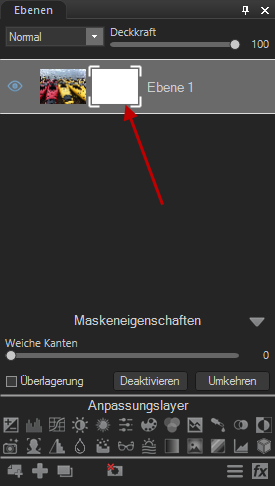Verwenden von Masken mit Ebenen
Mit Ebenenmasken können Sie die Transparenz einer Ebene festlegen. Mit dem Regler "Opazität" ist es einfach, die Opazität einer gesamten Ebene zu regeln, während Ebenenmasken nützlich sind, um einen bestimmten Teil einer Ebene zu bearbeiten. Mit Ebenenmasken können Sie Teile der darunterliegenden Ebene verbergen oder sichtbar machen. Ebenenmasken sind effektiv, wenn Sie mehrere Bilder in einem einzelnen Bild kombinieren oder einzelne Bildbereiche bearbeiten möchten.
Für die Arten von Ebenenmasken bedeckt eine weiße Ebenenmaske die darunter liegende Ebene vollständig. Wenn Sie mit einem schwarzen Pinsel auf die weiße Ebenenmaske malen, streichen Sie „Löcher“ durch die Maske, sodass Sie bis zur darunter liegenden Ebene sehen können. Umgekehrt ist eine schwarze Ebenenmaske transparent und zeigt die darunter liegende Ebene vollständig an. Wenn Sie mit einem weißen Pinsel auf die schwarze Ebenenmaske malen, maskieren Sie das Bild und bedecken die darunter liegende Ebene.
So erstellen Sie eine Ebenenmaske:
Führen Sie einen der folgenden Schritte aus:
- Klicken Sie im Ebenenbereich mit der rechten Maustaste auf die Ebene, der Sie eine Ebenenmaske hinzufügen möchten, und wählen Sie Maske auf Weiß setzen oder Maske auf Schwarz setzen.
- Gehe zu Ebene | Maske | Maske auf Weiß setzen oder Maske auf Schwarz setzen.
- Klicken Sie unten im Ebenenbereich auf die Schaltfläche Layer-Maske hinzufügen.

Die Ebenenmaske erscheint im Ebenenbereich als weißes oder schwarzes Kästchen neben der Miniaturansicht des Bildes auf der ausgewählten Ebene. Um die Ebenenmaske zu bearbeiten, müssen Sie sie im Ebenenbereich auswählen. Sie können die Opazität der Ebenenmaske mit dem Regler "Opazität" oben im Ebenenbereich ändern. Sie können an der Ebenenmaske Anpassungen im Bearbeitungsmodus vornehmen, indem Sie die Maske auswählen und das Werkzeug eingeben.
|
Weiße Ebenenmaske ausgewählt |
|
|
Schwarze Ebenenmaske ausgewählt |

|
Anwenden der Ebenenmaske:
Sie können eine Ebenenmaske direkt auf das Bild anwenden.
- Wählen Sie die Ebene oder Maske im Ebenenbereich aus.
- Führen Sie einen der folgenden Schritte aus:
- Klicken Sie mit der rechten Maustaste auf die Maske und wählen Sie „Ebenenmaske anwenden“
- Wählen Sie Ebene | Maske | Ebenenmaske anwenden
- Drücken Sie Strg + Alt + M
So deaktivieren Sie eine Maske:
Sie können eine Maske deaktivieren, ohne sie zu löschen. Sie können es sogar deaktivieren, Ihre Ebenen als ACDC-Datei speichern und den Bearbeitungsmodus beenden. Anschließend können Sie es zu einem späteren Zeitpunkt im Bearbeitungsmodus erneut öffnen und Ihre Maske wieder aktivieren.
- Wählen Sie im Ebenenbereich die Maske aus.
- Führen Sie einen der folgenden Schritte aus:
- Klicken Sie mit der rechten Maustaste auf die Maske und wählen Sie im Kontextmenü die Option Maske deaktivieren.
- Klicken Sie im Ebenenfenster auf die Schaltfläche Maske deaktivieren.
- Wählen Sie Ebenen| Maske | Maske deaktivieren.
- Drücken Sie Strg + Umschalt + M.
So aktivieren Sie eine Maske:
- Wählen Sie im Ebenenbereich die Maske aus.
- Führen Sie einen der folgenden Schritte aus:
- Klicken Sie mit der rechten Maustaste auf die Maske und wählen Sie im Kontextmenü die Option Maske aktivieren.
- Klicken Sie im Ebenenfenster auf die Schaltfläche Maske aktivieren.
- Wählen Sie Ebenen | Maske | Maske aktivieren.
- Drücken Sie Strg + Umschalt + M.
So verwenden Sie die Option „Maskenvorschau“:
Wenn eine Maske auf eine ausgewählte Ebene angewendet wird, können Sie eine Vorschau schnell umschalten, indem Sie „]“ drücken und halten oder auf die Schaltfläche „Maskenvorschau“ unten links im Ansichtsfenster klicken und halten.
Maskeneigenschaften
Im Bedienfeld "Maskeneigenschaften" können Sie die Eigenschaften jeder Ebenenmaske für jede Ebene einzeln anpassen. Die von Ihnen vorgenommenen Einstellungen sind nicht destruktiv. Das heißt, Sie können sie zu jedem Zeitpunkt während der Bearbeitung ändern.
So öffnen Sie das Bedienfeld "Maskeneigenschaften":
Wählen Sie im Ebenenbereich die Maske aus. Die Maskeneigenschaften werden unten im Fenster über "Anpassungslayer" angezeigt.
Sie können die folgenden Einstellungen für die Ebenenmaske vornehmen:
|
Weiche Kanten |
Sie können auf nicht destruktive Weise weiche Kanten auf die Maske anwenden, um scharfe Kanten oder einen hohen Kontrast zwischen der Maske und der Ebene zu vermeiden. Bewegen Sie den Regler, um die Kanten der Maske weichzuzeichnen. |
|
Umkehren |
Sie können die Maske auf nicht destruktive Weise umkehren. Dadurch wird eine weiße Maske schwarz und eine schwarze Maske weiß. |
Anzeigen einer Maskenüberlagerung:
Durch Aktivieren des Kontrollkästchens „Überlagerung anzeigen“ im Bedienfeld „Maskeneigenschaften“ können Sie die Maske deutlicher darstellen.
So passen Sie die Maskenüberlagerung an:
- Klicken Sie im Ebenenbereich mit der rechten Maustaste auf die Maske und wählen Sie Überlagerungsoptionen für Maske... aus dem Kontextmenü aus.
- Wählen Sie im Dialogfeld "Überlagerungsoptionen für Maske" eine der folgenden Überlagerungsoptionen aus:
- Drücken Sie Okay.
|
Maske hervorgehoben |
Mit dieser Option wird die Maske in der von Ihnen gewählten Farbe hervorgehoben. Auswahl belichtet Sie können mit dem Regler "Opazität" die Transparenz der Maskenüberlagerung anpassen. |
|
Maske belichtet |
Mit dieser Option werden die nicht maskierten Bereiche der Ebene in der von Ihnen gewählten Farbe hervorgehoben. Auswahl belichtet Sie können mit dem Regler "Opazität" die Transparenz des nicht maskierten Bereichs anpassen. |
Die Maskenüberlagerung ist nur sichtbar, wenn die Ebene ausgewählt ist.
So bearbeiten Sie eine Ebenenmaske:
Wählen Sie die Ebenenmaske im Ebenenbereich aus und wählen Sie dann eine Anpassung oder ein Zeichen- oder Auswahlwerkzeug.
Maskenflexibilität
Sie können anhand von Masken eine Auswahl erstellen oder ändern.
So erstellen Sie eine Ebenenmaske aus einer Auswahl:
Sie können eine Ebenenmaske aus einer Auswahl erstellen.
- Erstellen Sie eine Auswahl.
- Gehe zu Ebene | Maske | Aus Auswahl.
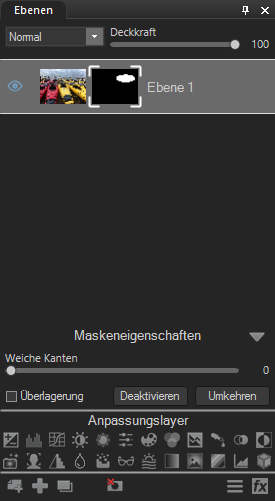
Oder:
- Erstellen Sie eine Auswahl.
- Klicken Sie auf die Schaltfläche Ebenenmaske hinzufügen. Sie können auch eine beliebige Einstellungsebene hinzufügen, indem Sie eines der Symbole am unteren Rand des Ebenenfensters auswählen. Es wird automatisch eine Maske aus der Auswahl erstellt.
Oder:
- Erstellen Sie eine Auswahl.
- Klicken Sie mit der rechten Maustaste auf die Ebene und wählen Sie im Kontextmenü die Option Aus Auswahl maskieren.
Wählen Sie im Ebenenbereich die Maske aus und nehmen Sie eine Auswahl vor.
- Klicken Sie mit der rechten Maustaste auf die Maske und wählen Sie Maske zur Auswahl hinzufügen.
- Klicken Sie mit der rechten Maustaste auf die Maske und wählen Sie Maske zur Auswahl hinzufügen.
So subtrahieren Sie eine Maske von einer Auswahl:
- Wählen Sie die Maske im Ebenenfenster aus und treffen Sie eine Auswahl.
- Klicken Sie mit der rechten Maustaste auf die Maske und wählen Sie Maske von Auswahl subtrahieren.
So wählen Sie den Bereich aus, der der Maske und der Auswahl gemeinsam ist:
- Wählen Sie die Maske im Ebenenfenster aus und treffen Sie eine Auswahl.
- Klicken Sie mit der rechten Maustaste auf die Maske und wählen Sie " Maske mit Auswahl schneiden".
Siehe Verwenden von Auswahlen.
Siehe Selektionen verwenden.
Erstellen von Ebenenmasken aus bestimmten Farben und Tönen
Sie können Masken aus bestimmten Zielfarben und/oder -tönen und sogar Hauttönen erstellen.
So erstellen Sie eine Ebenenmaske durch Auswahl von Farben oder Tönen:
- Wählen Sie Ihre Ebene aus und legen Sie eine weiße oder schwarze Maske fest, wie oben beschrieben.
- Klicken Sie mit der rechten Maustaste auf die Maske und wählen Sie im Kontextmenü die Option Pixel Targeting... aus.
- Konfigurieren Sie die Einstellungen im Bedienfeld "Pixel Ziel" wie unten beschrieben.
- Drücken Sie Okay. Die Maske wird aus den gewünschten Farben und/oder Farbtönen erstellt.
Das Pixel-Targeting-Fenster
![]()
Der Bereich Pixel-Targeting besteht aus drei Abschnitten:
- Voreinstellungen
- Luminanzbereich und
- Farbbereich.
Bereiche des Pixel-Targeting-Bereichs
| Voreinstellungen | Treffen Sie eine Auswahl aus der Drop-down-Liste Voreinstellungen oder klicken Sie auf das Symbol Voreinstellung speichern, um die neue Voreinstellung in die Drop-down-Liste Voreinstellungen aufzunehmen. | ||
|
|
Maskenvorschau anzeigen |

|
Klicken Sie auf das Symbol, um eine Vorschau der Maske anzuzeigen, in der die Pixel hervorgehoben werden, auf die das Ziel ausgerichtet werden soll. |
| Zurücksetzen |

|
Klicken Sie auf das Symbol, um alle aktuellen Bildbearbeitungen zu entfernen und das Bild in seinen ursprünglichen Zustand zurückzusetzen. | |
| Hilfe |

|
Klicken Sie auf das Symbol, um die Hilfedatei zum Pixel-Targeting zu öffnen. | |
|
Luminanzbereich |
Das Feld Luminanzbereichwird verwendet, um Helligkeitstöne für die Anpassung festzulegen. Aktivieren Sie das Kontrollkästchen Luminanzbereich, um die entsprechende Funktion zu aktivieren. | ||
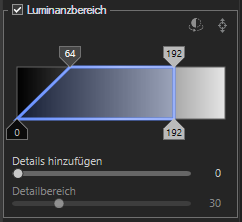
|
Auswahl umkehren |

|
Klicken Sie auf das Symbol, um die ausgewählten Pixel in die nicht ausgewählten Pixel zu ändern. |
| Anzeigelinie |

|
Klicken Sie auf das Symbol, um der Tonwertwähler-Anzeige eine Indikatorlinie hinzuzufügen und eine Pipette zu erzeugen, mit der Sie anzeigen können, wo ein Tonwert aus dem Bild im Diagramm erscheint. | |
| Tonwertwähler | Verwenden Sie die vier Schieberegler, um eine Tonwertauswahl zu treffen. Der Bereich innerhalb des blauen Kastens stellt die Tonwertauswahl dar. Die beiden oberen Schieberegler können nicht aneinander vorbeigeschoben werden. Die unteren Schieberegler können nicht über ihren eigenen oberen Schieberegler gleiten, wenn sie zur Mitte hin verschoben werden. Der Tonwertbereich liegt zwischen 0 und 255. Eine diagonale Linie zwischen dem oberen und dem zugehörigen unteren Schieberegler erzeugt einen gefiederten Auswahleffekt (64 bis 0 im Beispiel Luminanzbereich). Eine gerade Linie zwischen dem oberen und dem zugehörigen unteren Schieberegler erzeugt eine harte Abgrenzung (192 bis 192 im Beispiel für den Luminanzbereich). | ||
| Detail hinzufügen | Erhöhen Sie den Schiebereglerwert, um die Schärfe am Rand der Auswahl zu erhöhen. | ||
| Detailbereich | Wenn der Schieberegler Detail hinzufügen über einen Wert von „0“ hinausgeschoben wurde, wird der Schieberegler Detailbereich aktiviert, mit dem der Bereich des durch den Schieberegler Detail hinzufügen hinzugefügten Kantendetails gesteuert werden kann. | ||
|
Farbbereich |
Das Feld Farbbereich wird verwendet, um bestimmte Farben für die Anpassung auszuwählen. Aktivieren Sie das Kontrollkästchen Farbbereich, um die entsprechende Funktion zu aktivieren. | ||
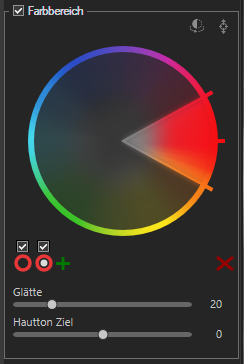
|
Farbe invertieren |

|
Klicken Sie auf das Symbol, um die ausgewählten Farben auf dem Rad umzukehren. |
| Farbindikator |

|
Klicken Sie auf das Symbol, um eine Pipette zum Auswählen von Farbpixeln im Bild anzuzeigen und zu erzeugen. Halten Sie die Alt-Taste gedrückt und klicken Sie mit der Pipette, um eine Farbauswahl zu treffen. | |
| Farbkreis | Verwenden Sie das Farbrad, um bestimmte Farben in einem Bild anzupassen. Das Farbrad ist besonders nützlich für häufige Anforderungen, z. B. um einen blauen Himmel blauer zu machen oder dunkles Wasser aufzuhellen, das einen hellen See darstellen soll. Die ausgewählte Farbe wird in dem Kreis unter dem Kontrollkästchen Farbrad aktivieren angezeigt. Weitere Informationen über das Farbrad finden Sie unter Anpassen der Farbe mit dem Farbrad. | ||
| Rad aktivieren | Aktivieren Sie das Kontrollkästchen über dem Radauswahlkreis, der die ausgewählte Farbe anzeigt, um das zugehörige Rad zu aktivieren. | ||
| Rad hinzufügen | + | Klicken Sie auf das Symbol, um mithilfe eines zusätzlichen Farbrades Änderungen an einer anderen Farbe vorzunehmen. | |
| Radauswahl | Klicken Sie direkt unter dem Kontrollkästchen Rad aktivieren auf den inneren Kreis, um das zugehörige Farbrad auszuwählen. Die ausgewählte Farbe wird durch das Rad dargestellt. | ||
| Rad löschen | 
|
Löscht das aktuell ausgewählte Farbrad. | |
| Glätte | Ziehen Sie den Schieberegler an, um die Glättung einzustellen, die wie ein Weichzeichnungswerkzeug funktioniert, um die Kanten einer Farbe weicher zu machen. | ||
| Hauttöne | Wenn Sie den Schieberegler Hauttöne verwenden, wird der Rest des Farbbereichs deaktiviert und nur Hauttöne können ausgewählt werden. | ||
Erstellen von Ebenenmasken aus Bildern
Sie können Farbbilder kopieren und als Leuchtkraftmasken (Graustufen) in andere Ebenen (inkl. Anpassungsebenen) einfügen.
So erstellen Sie eine Maske aus einem Bild:
- Führen Sie einen der folgenden Schritte aus:
- Klicken Sie mit der rechten Maustaste in den Ebenenbereich, und wählen Sie im Kontextmenü Kopieren.
- Während im Ebenenbereich ein Bild ausgewählt ist, wählen Sie Bearbeiten | Kopieren.
- Wählen Sie im Ebenenbereich eine Ebene aus, und führen Sie einen der folgenden Schritte aus:
- Klicken Sie mit der rechten Maustaste in die Ebene, und wählen Sie im Kontextmenü Als Maske einfügen.
- Wählen Sie Bearbeiten | Als Maske einfügen.
- Wählen Sie Ebene | Maske | Als Maske einfügen.